文書の過去の版を表示しています。
スマホからのVPN接続
Android端末向けのSCORER StarterではSCORER Cloudで提供しているSCORER Support VPNを利用可能となっており、ユーザーごとのVPNネットワークに端末を参加させて同じネットワークに参加しているSCORER Edge端末にアクセスしたり、SCORER Broadcasterを利用して映像をSCORER Edge端末に送信したりすることができます。
VPNへの接続方法
SCORER VPNではSCORER CloudからSupport VPNとしてアカウントに連携されたSCORER Edge端末に192.168.30.Xの仮想ネットワーク上のIPを付与することが可能です。
PCからは
https://support.scorer.jp/hc/ja/articles/360000323942-VPN%E6%8E%A5%E7%B6%9A%E6%96%B9%E6%B3%95-SoftEther%E7%B7%A8-
Macからは
https://support.scorer.jp/hc/ja/articles/900003801526-VPN%E6%8E%A5%E7%B6%9A%E6%96%B9%E6%B3%95-OpenVPN%E7%B7%A8-
にて参加方法を記載しています。
ここではAndroidの端末をSCORER VPNのネットワークに接続する方法の解説となります。
VPNを利用した接続概念図は下記となります。
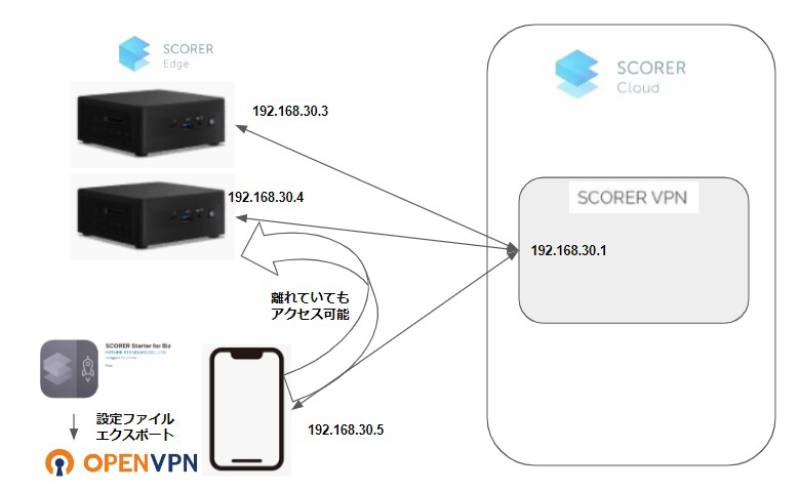
大きな流れとしてはSCORER Edge端末のアカウント連携に利用したSCORER StarterにOpenVPN用の設定ファイル出力機能がついているため、こちらを利用してOpenVPNに接続情報を登録することになります。
SCORER Starterのダウンロード・ログインは下記の項目で確認お願いします。
端末へのアクセス方法
SCORER Starterでログインをすると右上にVPNボタンがあります。(通常は接続断マーク。VPN接続中は接続マークに代わります。)
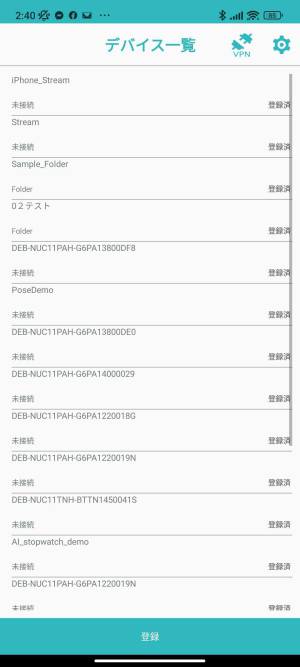
VPNボタンを押すとOpenVPN用の設定をエクスポートした旨通知されます。
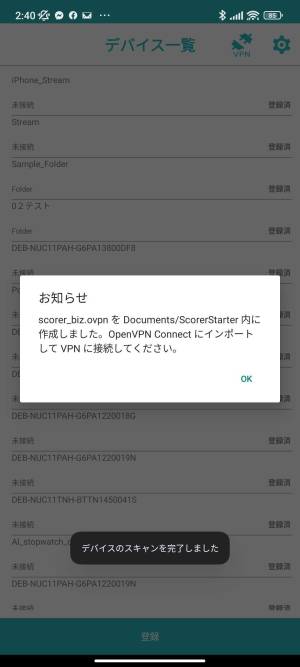
自動的にOpenVPNのアプリに移動します。もしOpenVPNがインストールされていない場合はインストールの案内が出ますので、指示に従ってインストールしてください。
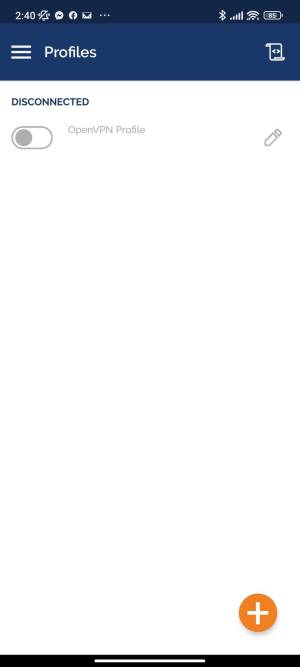
上はすでにOpenVPNがインストールされていて別の接続が登録されているときの画面です。インストール直後は下記のようにファイルアップロード画面になります。
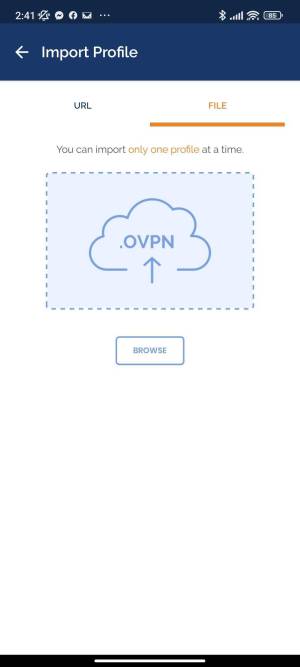
ただし、この画面のブラウズからはたまに正常に設定ファイルが検索できないことがあるため、一旦OpenVPNのアプリを終了しましょう。
Android標準でファイルマネージャーのアプリがあると思いますので、こちらを新規で起動します。

内部ストレージの画面を開くと一覧にDocumentsというフォルダがあるため選択します。
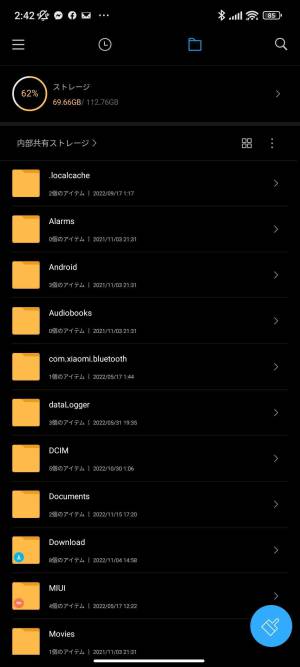
ScorerStarterのフォルダを選択します。

通常はScorer_biz.ovpnファイルになりますが、複数出力している場合は名前がかぶってしまっているので(1),(2)となっています。ファイル作成時刻から判断して上記で出力した一番新しい設定ファイルをタップします。
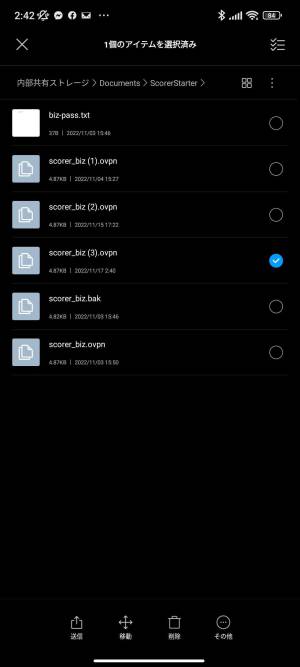
種類を選択が出てきますので、ドキュメントをタップ。
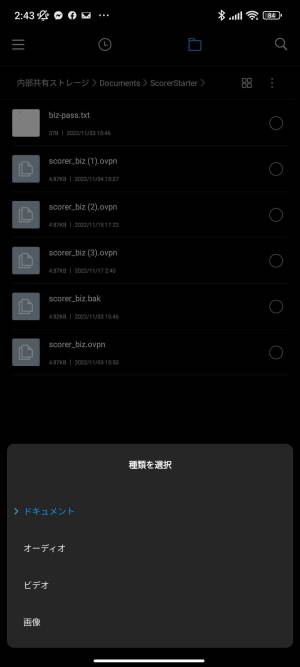
アプリで開くでOpenVPNが出てきますので、選択。
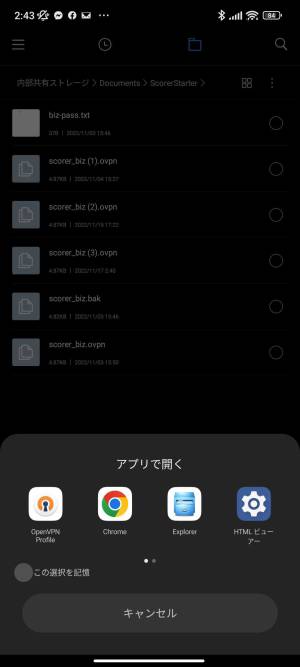
するとインポートするか聞いてくるのでOKを押します。
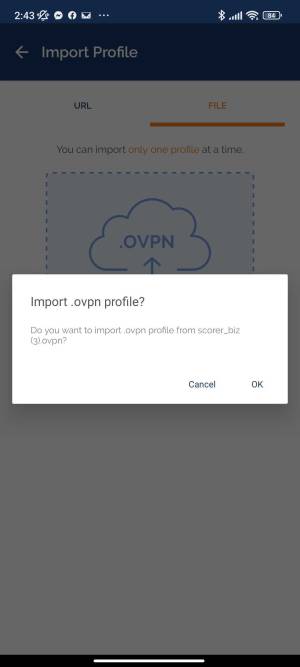
内容確認されますので、プロファイルの名前をわかりやすいものに変えるなどして右上のADDをタップ
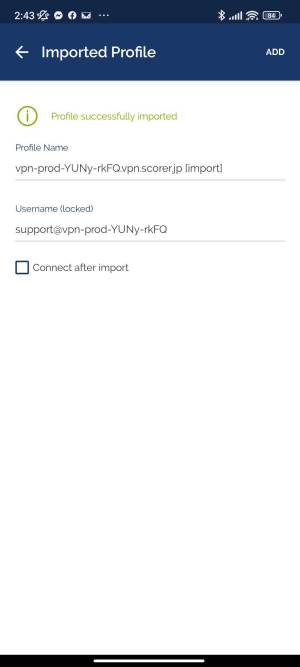
接続リストに追加されました。
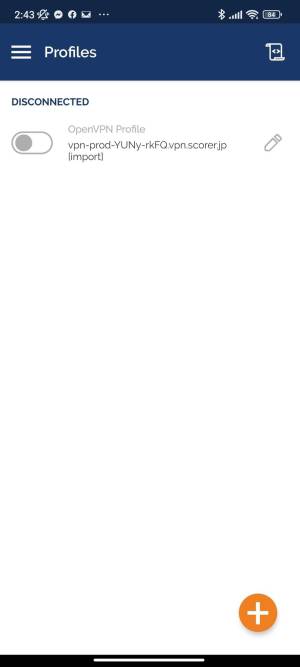
トグルをONにすると接続できます。
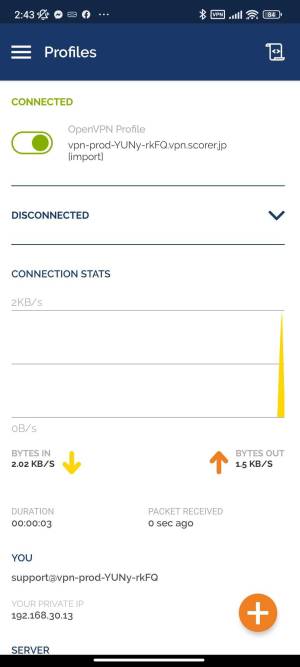
これでAndroid端末としてVPNネットワークに参加できたため、あとはブラウザやSCORER Starter, SCORER BroadcasterでVPNで他のSCORER Edge端末等にアクセスが可能になりました。